スマホとBluetoothで接続する方法を確認しておこう!
実際にドン・キホーテの「低遅延モード搭載完全ワイヤレス スティック型」をテストする前に、スマホとBluetoothでペアリングする方法を確認しておきましょう。今回はiPhone 13で接続する方法を紹介します。
まず、低遅延モード搭載完全ワイヤレス スティック型イヤホンをケースから出すと、すぐにBluetooth接続モードになります。
次に、スマホの設定を開いたらBluetoothをオンにして、新しいデバイスを検索。「JN-DQTWSS」を選択してペアリングすれば、すぐに接続されて音楽を聴けるようになります。
スマホとBluetoothでペアリングする手順

(画像=まず、低遅延モード搭載完全ワイヤレス スティック型をケースから取り出します。これでBluetoothのペアリングモードが開始されます(筆者撮影)、『オトナライフ』より引用)
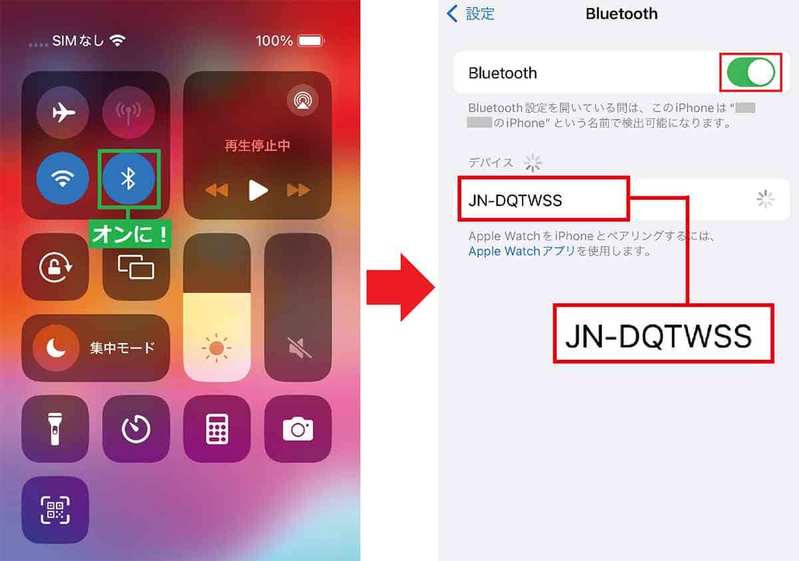
(画像=次にiPhoneのコントロールセンターでBluetoothをオンにして、Bluetoothの設定画面へ移動します(左写真)。すると、「JN-DQTWSS」が新しいデバイスとして表示されるので、これをタップしましょう(右写真)、『オトナライフ』より引用)
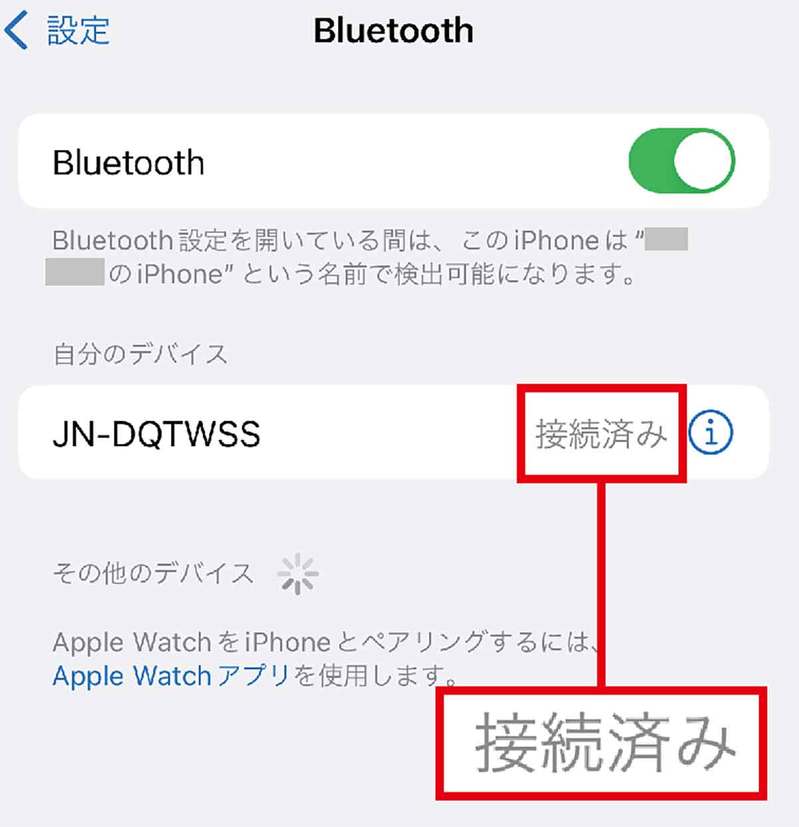
(画像=自分のデバイス欄でJN-DQTWSSが「接続済み」になっていれば、Bluetoothでのペアリング作業は完了です、『オトナライフ』より引用)
低遅延モード搭載完全ワイヤレス スティック型の音質はなかなかのもの!
それでは、実際にドン・キホーテの情熱価格「低遅延モード搭載完全ワイヤレス スティック型」を使ってみましょう。
今回は、iPhone 13と接続して音楽を聴いたときの音質と、ゲームのプレイとYouTube動画を視聴して遅延の度合いを検証してみます。

(画像=iPhone 13と低遅延モード搭載完全ワイヤレス スティック型を接続して、音質やゲームをプレイ中の遅延などを検証してみました(筆者撮影)、『オトナライフ』より引用)
まずは音楽を聴いたときの音質ですが、全体的に尖った部分がなくとても聴きやすい印象を受けました。
低音部分が少し膨らみ気味ですが、それ以外の中音・高音は変に主張せずしっかりと聴くことができます。
低音部分が少しだけ出ているので、ドラムなどの低音ガンガン系を聴くと、低音好きにはたまらないかもしれません。
しかし、高音はそこまで主張していないので、いわゆるドンシャリ系とも違います。ドンシャリ系が好きな人にはあまり向かないかもしれません。
また、タッチセンサーも反応がよく快適に操作できますが、誤タッチを防ぐために長押し中心のタッチ操作となっているため、“すぐに曲を飛ばしたい”、あるいは”すぐにスマホのSiriを呼び出したい”場合はやや手間がかかってしまうのがネックです。

(画像=イヤホンの操作はタッチセンサー式ですが、誤タッチ防止のために長押し中心になっているため、多少、手間がかかってしまいます(筆者撮影)、『オトナライフ』より引用)









































